Студентам > Курсовые > Старая пластинка: Что такое цифровой звук и реставрация звука с помощью цифровой обработки
Старая пластинка: Что такое цифровой звук и реставрация звука с помощью цифровой обработкиСтраница: 8/10

Скришот 3
Часть вторая: больше практическая
В последнее время актуальной стала тема архивации старых виниловых дисков и кассет. Сегодня все слушают музыку на компьютерах, и иногда обидно, что нам не доступны старые записи.
Оцифровка музыки
Попробуйте дать своим старым пластинкам и аудиокассетам новую жизнь. До середины восьмидесятых годов любители музыки разделялись на два лагеря: специалистов, которые знали, как поддерживать драгоценные виниловые пластинки и пленки в прекрасном состоянии, и любителей, которые не обращали внимания на следы пальцев или царапины на поверхности пластинки. Сейчас таких проблем уже нет. CD компактнее, и их труднее повредить. Когда CD получили широкое распространение, граммофонные пластинки были отправлены на пенсию. Конечно, только в цифровом веке музыкальные сокровища могут продолжить радовать слушателей: обработайте старые записи на компьютере и запишите их на CD!
1. Подключение проигрывателя к компьютеру
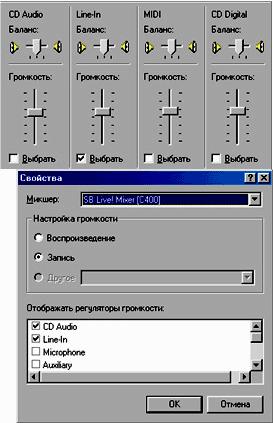 Прежде всего подсоедините проигрыватель к компьютеру. Это можно сделать несколькими способами. У некоторых проигрывателей есть свой собственный усилитель - соедините его с входом Line-in звуковой карты. Если у вашего проигрывателя собственного усилителя нет и сигнал слишком слаб, используйте какой-нибудь внешний усилитель, например музыкальный центр. Кабели с различными разъемами для этих целей можно приобрести в магазинах или палатках с электротехникой. Если вам нужен кабель с необычной комбинацией разъемов, которого нет в продаже, купите необходимые штекеры отдельно и сделайте нужный кабель сами. Будьте осторожны и следите за тем, чтобы не появилась петля: потом она будет вызывать шум. Чтобы избежать этого, соедините дополнительно земляной кабель проигрывателя с корпусом компьютера. Было бы весьма желательно предварительно прослушать то, что мы хотим реставрировать, так как «сюрприз» в виде «вжик, заело пластинку» будет не очень-то кстати во время записи фонограммы на HDD. Если такая бяка обнаружена, то регулируем нагрузку на звукосниматель, в случае же отсутствия регулировки придется положить какой-либо груз на головку тонарма (очень нежелательно, но другого выхода нет). Если все прошло успешно то в колонках (наушниках) есть шанс услышать благодатные звуки песка винилового кругляка или неподавленный шум прибоя из что-нибудь вроде МП «Яуза 221-1С» с МК-60, тип I. Прежде всего подсоедините проигрыватель к компьютеру. Это можно сделать несколькими способами. У некоторых проигрывателей есть свой собственный усилитель - соедините его с входом Line-in звуковой карты. Если у вашего проигрывателя собственного усилителя нет и сигнал слишком слаб, используйте какой-нибудь внешний усилитель, например музыкальный центр. Кабели с различными разъемами для этих целей можно приобрести в магазинах или палатках с электротехникой. Если вам нужен кабель с необычной комбинацией разъемов, которого нет в продаже, купите необходимые штекеры отдельно и сделайте нужный кабель сами. Будьте осторожны и следите за тем, чтобы не появилась петля: потом она будет вызывать шум. Чтобы избежать этого, соедините дополнительно земляной кабель проигрывателя с корпусом компьютера. Было бы весьма желательно предварительно прослушать то, что мы хотим реставрировать, так как «сюрприз» в виде «вжик, заело пластинку» будет не очень-то кстати во время записи фонограммы на HDD. Если такая бяка обнаружена, то регулируем нагрузку на звукосниматель, в случае же отсутствия регулировки придется положить какой-либо груз на головку тонарма (очень нежелательно, но другого выхода нет). Если все прошло успешно то в колонках (наушниках) есть шанс услышать благодатные звуки песка винилового кругляка или неподавленный шум прибоя из что-нибудь вроде МП «Яуза 221-1С» с МК-60, тип I.
Будем считать, что эти приготовления благополучно закончились, а это означает, что нам пора делать следующее «па» под названием
2. Настройка возможностей звуковой карты
При помощи программы "Регулятор громкости" в Windows настройте уровень входящего сигнала. Для этого два раза левой кнопкой мыши щелкните по иконке динамика в трее. Регуляторы уровня Line-in и Wave должны быть включены. Более того, передвижной регулятор громкости должен стоять не ниже середины линейки. Мощным источником помех часто является микрофонный вход. Часто он производит ненужные шумы, поэтому для него напротив надписи "Выключить" должна стоять галочка. Теперь настроим параметры записи. Откройте в "Регуляторе громкости" закладку "Параметры" - "Свойства". В опции "Настройка громкости" выберите параметр "Запись", в поле "Отображать регуляторы громкости" на строке Line-in обязательно должна стоять галочка. Щелкните по кнопке OK. В "Регуляторе громкости" выберите источник записи - в нашем случае это будет Line-in. Установите передвижной регулятор примерно посередине линейки. Окно "Регулятора громкости" пока пусть остается открытым.
3.Реставрация
Теперь, собственно говоря, можно двинуться от желаемого к действительному. Существует достаточное количества софта для реставрации старых записей. Есть профессиональные решения, для звукорежиссеров, которые ближе к звуковым редакторам, в которых обычному пользователю разобраться можно будет лет через пять.
За это время то, что можно было восстановить, будет потеряно безвозвратно.
К великому счастью есть в этом мире программы, в которых можно разобраться довольно быстро и получить достаточно высокое качество конечного материала. Одно из таких решений – CoolEdit от фирмы Syntrillium (www.syntrillium.com) звуковой редактор с возможностью записи и обработки музыки.
Ну как, скачали программу? Установили? Надеюсь, что вы не забыли и про плагин «Audio Cleanup», который нам ох как пригодится. Давайте запустим редактор и посмотрим на главное окно программы (рис. 2). Стандартный Windows интерфейс (в определенной мере, как часто говорят, интуитивно-понятный). Давайте договоримся таким образом: подробного рассказа о всех возможностях программы «Cool Edit 2000» версии 1.1 здесь не будет. Рассмотрим только то, что нам действительно будет необходимо для реставрации звука.
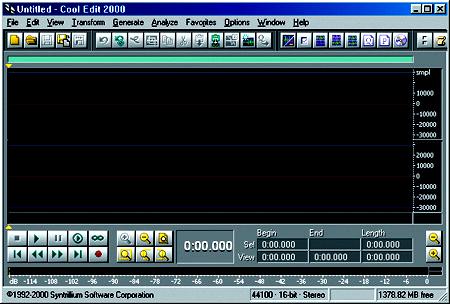
Рис. 2
Теперь пришла пора сделать небольшую, но очень важную настройку некоторых параметров программы. Поясню для чего: наверняка многие пользователи, читающие эти строки, не захотят ограничиваться очисткой звука с виниловых носителей, поскольку обычные компакт-кассеты еще никто не отменял. А что вы скажете о записи голоса с микрофона? Владельцам карточки «SB Live!» будет нелишне прочесть следующий небольшой абзац.
Практически все владельцы стационарных кассетников знают, что частотный диапазон записанной информации лежит в пределах 40-14 000 Гц в случае кассеты с лентой 1-го типа. Лента на основе хромдиоксида дает более широкий диапазон. Но мало кто знает, что магнитофон все равно воспроизводит отдельные «крики души» и в еще более широком диапазоне (20-20 000 Гц), каковые, будучи забиты всевозможными шумами и помехами, не достигают нежного уха меломана. Программа «Cool Edit» позволяет исправить этот недостаток и выровнять амплитудно-частотную характеристику кассетника до вполне приличного уровня.
Теперь специально для счастливых обладателей карточки «SB Live!»: вы наверняка знаете, что АЧХ кодека совсем не идеальна, и уже после 4,5 кГц начинается ступенчатый спад уровня верхних частот, что во многих случаях не есть хорошо. При помощи «Cool Edit» мы преодолеем и это препятствие.
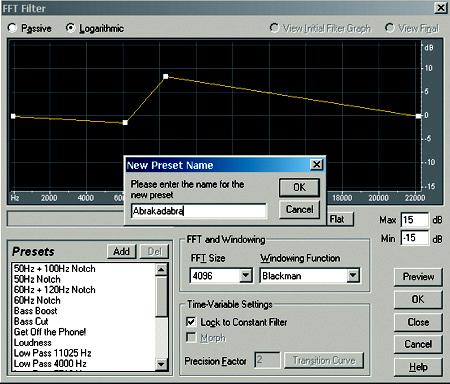
Для исправления вышеназванных недостатков займемся настройкой FFT-фильтра редактора, который будет нашим помощником на начальном этапе очистки звука. Откроем любой wav-файл или запишем несколько секунд тишины, нажав кнопку с красной точкой, расположенной в кнопочной панели в правом нижнем углу. Затем зайдем в меню программы: Transform-Filters-FFT Filter. В открывшемся окне (рис. 2) создадим любой, абсолютно бездумный пресет (настройку), для чего мышью немного потаскаем желтую линию. При помощи кнопки «Add» обзовем нашу настройку любым цензурным именем и сохраним. Для чего? А для того, что сейчас мы будем редактировать файл «Cool.ini», проживающий по адресу: Х:\Program Files\ Cool2000. А именно, - путем внесения некоторых дополнительных параметров для исправления досадных недоработок кассетника и карточки «SB Live!».
|

 Главная
Главная
 Схемы
Схемы
 Студентам
Студентам
 Программы
Программы
 Поиск
Поиск
 Top50
Top50

 Главная
Главная
 Схемы
Схемы
 Студентам
Студентам
 Программы
Программы
 Поиск
Поиск
 Top50
Top50